vue axios 페이지를 전환할 때 요청을 중단하는 방법
이번에는 vue axios 페이지 전환 시 요청을 중단하는 방법을 알려드리겠습니다. vue axios 페이지 전환 시 요청 중단에 대한 주의사항은 무엇인가요? 다음은 실제 사례입니다.
은 다음과 같습니다.
Vue.prototype.$ajax=axios;
const CancelToken = axios.CancelToken;
let cancel;
let cancelAjaxText = '中断成功';
Vue.prototype.post = function(url,data,loading){
var ajax = Vue.prototype.$ajax({
method: 'post',
url:url,
data: data,
cancelToken: new CancelToken(c => { //强行中断请求要用到的
cancel = c
})
}).then(res =>res.data,res=>{ //中断请求和请求出错都会走这里,我这里用 cancelAjaxText 来区别
if(res.message == cancelAjaxText){
return {status : false,msg:cancelAjaxText}
}else{
this.$confirm('登录过时,是否重新登录', '提示', {
confirmButtonText: '确定',
cancelButtonText: '取消',
type: 'warning'
}).then(() => {
window.location.href = Vue.prototype.url_head + '/';
}).catch(() => {
});
}
})
return ajax;
};axios에 연결하고 POST 메서드에 cancelToken 데이터를 추가합니다. 위의 else에서는 인터럽트 요청 및 요청 오류가 해당 위치로 이동하므로 메시지를 사용하여 식별합니다. 인터페이스 반환 메시지도 있으니 통일해주세요);
다음은 리스닝 라우터에 배치된 요청을 중단하는 방법입니다. 각 라우팅 스위치가 취소되는 방법입니다. to Interrupt, 이는 게시물의 cancelToken에서 가져옵니다
Vue.prototype.cancelAjax = function(){ //切换页面强行中断请求 router.beforeEach中用到
if(cancel){
cancel(cancelAjaxText);
}
}router.beforeEach((to, from, next) => {
<span style="white-space:pre;"> </span>Vue.prototype.cancelAjax()
next();
});Call post
<span style="white-space:pre;"> </span>this.post(this.ajaxUrl + 'getCrTree',{
devAddr : this.changeData.devAddr,
innerId : this.changeData.innerId,
}).then(ret=>{
if(ret.status){
}else{
this.msg(ret.msg);
}
})이 기사의 사례를 읽은 후 방법을 마스터했다고 믿습니다. 더 흥미로운 정보를 보려면 다음을 주의하세요. php 중국어 홈페이지기타관련 기사!
추천 도서:
위 내용은 vue axios 페이지를 전환할 때 요청을 중단하는 방법의 상세 내용입니다. 자세한 내용은 PHP 중국어 웹사이트의 기타 관련 기사를 참조하세요!

핫 AI 도구

Undresser.AI Undress
사실적인 누드 사진을 만들기 위한 AI 기반 앱

AI Clothes Remover
사진에서 옷을 제거하는 온라인 AI 도구입니다.

Undress AI Tool
무료로 이미지를 벗다

Clothoff.io
AI 옷 제거제

Video Face Swap
완전히 무료인 AI 얼굴 교환 도구를 사용하여 모든 비디오의 얼굴을 쉽게 바꾸세요!

인기 기사

뜨거운 도구

메모장++7.3.1
사용하기 쉬운 무료 코드 편집기

SublimeText3 중국어 버전
중국어 버전, 사용하기 매우 쉽습니다.

스튜디오 13.0.1 보내기
강력한 PHP 통합 개발 환경

드림위버 CS6
시각적 웹 개발 도구

SublimeText3 Mac 버전
신 수준의 코드 편집 소프트웨어(SublimeText3)

뜨거운 주제
 7698
7698
 15
15
 1640
1640
 14
14
 1393
1393
 52
52
 1287
1287
 25
25
 1229
1229
 29
29
 GIGABYTE 마더보드에서 키보드 부팅 기능을 설정하는 방법(GIGABYTE 마더보드에서 키보드 부팅 모드 활성화)
Dec 31, 2023 pm 05:15 PM
GIGABYTE 마더보드에서 키보드 부팅 기능을 설정하는 방법(GIGABYTE 마더보드에서 키보드 부팅 모드 활성화)
Dec 31, 2023 pm 05:15 PM
Gigabyte 마더보드에서 키보드 시작을 설정하는 방법 먼저, 키보드 시작을 지원해야 한다면 PS2 키보드여야 합니다! ! 설정 단계는 다음과 같습니다. 1단계: 부팅 후 Del 또는 F2를 눌러 BIOS에 들어가고, BIOS의 고급(Advanced) 모드로 들어갑니다. 일반 마더보드는 기본적으로 마더보드의 EZ(Easy) 모드로 들어갑니다. F7을 눌러 고급 모드로 전환합니다. ROG 시리즈 마더보드는 기본적으로 BIOS로 들어갑니다. 고급 모드(간체 중국어를 사용하여 설명) 2단계: - [고급] - [고급 전원 관리(APM)]를 선택합니다. [PS2 키보드로 깨우기] 옵션 찾기 4단계: 이 옵션 기본값은 비활성화입니다. 아래로 당기면 세 가지 다른 설정 옵션이 표시됩니다. 즉, 컴퓨터를 켜려면 [스페이스바]를 누르고 그룹을 누르세요.
 Vue에서 데이터 요청 선택: Axios 또는 Fetch?
Jul 17, 2023 pm 06:30 PM
Vue에서 데이터 요청 선택: Axios 또는 Fetch?
Jul 17, 2023 pm 06:30 PM
Vue에서 데이터 요청 선택: AxiosorFetch? Vue 개발에서 데이터 요청을 처리하는 것은 매우 일반적인 작업입니다. 데이터 요청에 사용할 도구를 선택하는 것은 고려해야 할 질문입니다. Vue에서 가장 일반적인 두 가지 도구는 Axios와 Fetch입니다. 이 기사에서는 두 도구의 장단점을 비교하고 선택하는 데 도움이 되는 몇 가지 샘플 코드를 제공합니다. Axios는 브라우저와 Node.js에서 작동하는 Promise 기반 HTTP 클라이언트입니다.
 Vue와 Axios를 효율적으로 활용하여 프런트엔드 데이터 일괄 처리 구현
Jul 17, 2023 pm 10:43 PM
Vue와 Axios를 효율적으로 활용하여 프런트엔드 데이터 일괄 처리 구현
Jul 17, 2023 pm 10:43 PM
Vue와 Axios를 효율적으로 활용하여 프런트엔드 데이터의 일괄 처리를 구현합니다. 프런트엔드 개발에서는 데이터 처리가 일반적인 작업입니다. 많은 양의 데이터를 처리해야 할 때 효과적인 방법이 없으면 데이터 처리가 매우 번거롭고 비효율적이 됩니다. Vue는 뛰어난 프런트엔드 프레임워크이고 Axios는 널리 사용되는 네트워크 요청 라이브러리로 함께 작동하여 프런트엔드 데이터의 일괄 처리를 구현할 수 있습니다. 이 글에서는 데이터 일괄 처리를 위해 Vue와 Axios를 효율적으로 사용하는 방법을 자세히 소개하고 관련 코드 예제를 제공합니다.
 Vue와 Axios는 비동기 데이터 요청의 동기 처리를 구현합니다.
Jul 17, 2023 am 10:13 AM
Vue와 Axios는 비동기 데이터 요청의 동기 처리를 구현합니다.
Jul 17, 2023 am 10:13 AM
Vue와 Axios는 비동기 데이터 요청의 동기 처리를 실현합니다. 소개: 최신 프런트 엔드 개발에서는 페이지가 비동기 데이터 요청을 통해 데이터를 가져와 동적으로 표시해야 하기 때문에 비동기 처리는 불가피한 요구 사항이 되었습니다. 그러나 비동기 데이터 요청으로 인해 코드 논리가 복잡해지고 유지 관리가 어려워지는 경우가 많습니다. Vue 프레임워크에서 Axios 라이브러리를 사용하면 비동기 데이터 요청의 동기 처리를 쉽게 구현할 수 있으므로 코드의 가독성과 유지 관리성이 향상됩니다. 1. Vue 소개 Vue는 경량 프론트엔드 프레임워크입니다.
 Shenzhou Xuanlong m7e8s3에서 독립 그래픽 카드를 직접 연결하는 방법은 무엇입니까?
Jan 04, 2024 am 09:24 AM
Shenzhou Xuanlong m7e8s3에서 독립 그래픽 카드를 직접 연결하는 방법은 무엇입니까?
Jan 04, 2024 am 09:24 AM
Shenzhou Xuanlong m7의 독립 그래픽 카드 직접 연결을 활성화하는 방법 Shenzhou Xuanlong m7의 독립 그래픽 카드의 직접 연결 기능을 활성화하려면 다음 단계를 따르십시오. 독립 그래픽 카드의 드라이버를 설치했습니다. Shenzhou 공식 웹사이트나 독립 그래픽 카드 제조업체의 공식 웹사이트로 이동하여 그래픽 카드 모델에 적합한 최신 드라이버를 다운로드하고 설치할 수 있습니다. 2. 컴퓨터 바탕 화면의 빈 공간을 마우스 오른쪽 버튼으로 클릭하고 팝업 메뉴에서 "NVIDIA 제어판"을 선택합니다(AMD 그래픽 카드인 경우 "AMDRadeon 설정" 선택). 3. 제어판에서 "3D 설정" 또는 유사한 이름의 옵션을 찾아 클릭하여 들어갑니다. 4. "3D 설정"에서 "전역 설정" 또는 비슷한 이름의 옵션을 찾아야 합니다. 여기에서 고유한 사용을 지정할 수 있습니다.
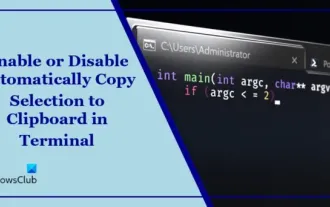 터미널에서 복사를 위한 자동 복사 선택을 비활성화하거나 활성화합니다.
Mar 24, 2024 am 09:46 AM
터미널에서 복사를 위한 자동 복사 선택을 비활성화하거나 활성화합니다.
Mar 24, 2024 am 09:46 AM
이 문서에서는 Windows 터미널에서 선택 항목을 클립보드에 자동 복사하는 기능을 활성화하거나 비활성화하는 방법을 보여줍니다. Windows 터미널은 Microsoft가 특별히 Windows 11/10용으로 개발한 다중 탭 터미널 에뮬레이터로 기존 명령 프롬프트를 대체합니다. 명령 프롬프트, PowerShell, WSL, Azure 등과 같은 애플리케이션 실행을 지원합니다. 터미널에서 작업할 때 사용자는 명령과 출력을 복사해야 하는 경우가 많지만 터미널은 기본적으로 선택 작업 복사를 지원하지 않습니다. 이 문제를 해결하는 방법을 알아보려면 계속 읽어보세요. 터미널에서 선택 항목을 캐시로 자동 복사하는 방법을 활성화하거나 비활성화하는 방법은 무엇입니까? 터미널 클립보드에 선택 항목의 자동 복사를 활성화하거나 비활성화하는 방법은 다음과 같습니다. 터미널 응용 프로그램을 열고 위를 클릭합니다.
 Windows 11에서 화면 중앙에 터미널을 시작하는 방법
Mar 20, 2024 pm 06:26 PM
Windows 11에서 화면 중앙에 터미널을 시작하는 방법
Mar 20, 2024 pm 06:26 PM
Windows 터미널은 Windows 운영 체제에서 일반적으로 사용되는 명령줄 도구로, 일반적으로 화면 왼쪽 상단에 열립니다. 그러나 Windows 11의 중앙 위치에서 터미널 창을 시작하려는 경우 이를 수행하는 방법에 대한 자세한 가이드를 제공할 수 있습니다. Windows 11 화면 중앙에서 터미널을 실행하는 방법 Windows 터미널이 왼쪽 상단이 아닌 중앙에서 열리도록 설정하는 방법에는 두 가지가 있습니다. 하나는 Settings.json 파일을 수정하는 것이고, 다른 하나는 터미널 설정을 통해 구현하는 것입니다. 1] 터미널 설정 변경 이 방법은 터미널 시작 설정을 수정하여 Windows 터미널이 화면 중앙에 열리도록 설정할 수 있습니다. 방법은 다음과 같습니다. 시작 메뉴를 마우스 오른쪽 버튼으로 클릭하고 Windows 터미널(관리자)을 선택합니다.
 나이키 신발의 정품과 가짜 신발 상자를 식별하는 방법(쉽게 식별하는 하나의 트릭 마스터)
Sep 02, 2024 pm 04:11 PM
나이키 신발의 정품과 가짜 신발 상자를 식별하는 방법(쉽게 식별하는 하나의 트릭 마스터)
Sep 02, 2024 pm 04:11 PM
세계적인 스포츠 브랜드로서 나이키의 신발은 많은 주목을 받았다. 그러나 가짜 Nike 신발 상자를 포함하여 시중에는 수많은 위조 제품도 있습니다. 정품 신발 상자와 가짜 신발 상자를 구별하는 것은 소비자의 권익을 보호하는 데 중요합니다. 이 글에서는 진짜 신발 상자와 가짜 신발 상자를 구별하는 데 도움이 되는 몇 가지 간단하고 효과적인 방법을 제공합니다. 1: 외부 포장 제목 Nike 신발 상자의 외부 포장을 관찰하면 미묘한 차이가 많이 있음을 알 수 있습니다. 정품 Nike 신발 상자는 일반적으로 촉감이 부드럽고 뚜렷한 매운 냄새가 없는 고품질 종이 재질로 되어 있습니다. 정품 신발 상자의 글꼴과 로고는 일반적으로 명확하고 상세하며 흐릿하거나 색상 불일치가 없습니다. 2: 나이키 신발 상자의 로고 핫 스탬핑 제목은 일반적으로 정품 신발 상자의 핫 스탬핑 부분입니다.




